用Photoshop营造出浪漫甜蜜的效果
摘要:先开看看原图:快捷键Ctrl+B颜色平衡,参数如下:完成之后,会得到如下效果:新建一空白层,模式虑色用[b]画笔[/b]涂抹成这样的效果:(...
先开看看原图:

快捷键 Ctrl + B 颜色平衡,参数如下:
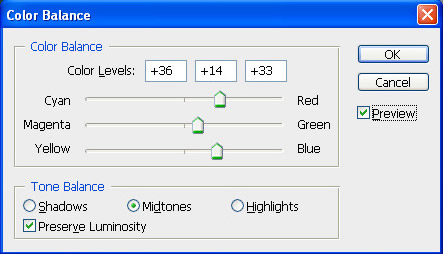
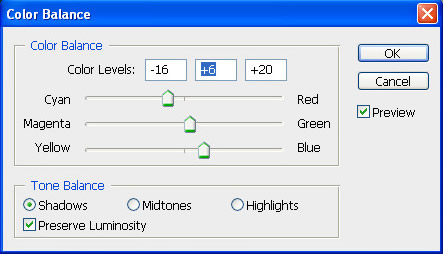
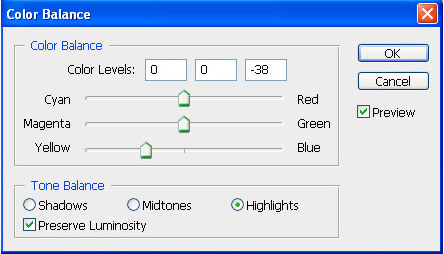
完成之后,会得到如下效果:
 新建一空白层,模式 虑色
新建一空白层,模式 虑色
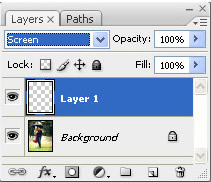
用 [b]画笔[/b] 涂抹成这样的效果:(我使用了红色,粉红色,蓝色,绿色,最后把这个图层的透明度设置为77%)

接下来,我们将前景色设置为白色,用大小3的画笔,在图像上增加一些白色小点.如下图:

接着用图形工具画个 心 形状.
 把图中 心形状中间部分删掉,保留心的形状,Ctrl+J 辅助一层. 然后对这层,滤镜-->高斯模糊, 参数12 ,执行接着设置外发光,
把图中 心形状中间部分删掉,保留心的形状,Ctrl+J 辅助一层. 然后对这层,滤镜-->高斯模糊, 参数12 ,执行接着设置外发光,
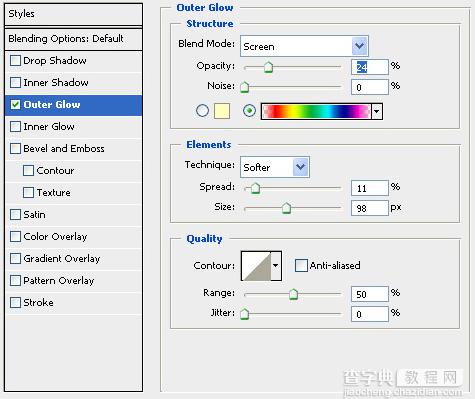
得到如下效果:

最后用模糊工具,模糊一下 心 内圈附近的部分,得到最终效果:

【用Photoshop营造出浪漫甜蜜的效果】相关文章:
下一篇:
Photoshop制作虚线的方法
